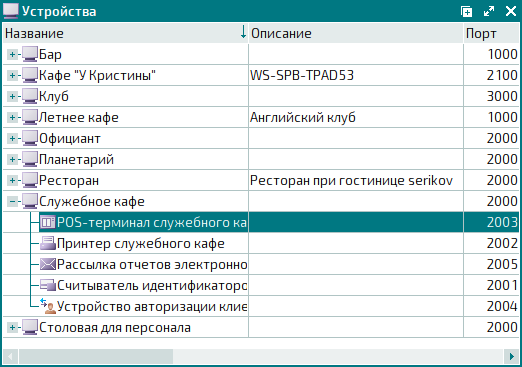- 1 Как настроить оплату питания сотрудников с их счетов
- 2 Добавление точки обслуживания
- 3 Добавление настройки оплаты
- 4 Создание идентификаторов для сотрудников
- 5 Присвоение идентификаторов сотрудникам
- 6 Добавление типа счетов постоянных клиентов
- 7 Включение сотрудников в число постоянных клиентов
- 8 Создание отчета для рассылки сотрудникам
- 9 Создание задачи для рассылки отчетов сотрудникам
© Tillypad 2008-2014
На этом этапе нужно создать в справочнике новый загрузчик устройств. К этому загрузчику будут подключены считыватель идентификаторов, принтер, устройство авторизации постоянных клиентов, устройство для отправки отчетов электронной почтой и POS-терминал. Эти устройства будут использоваться в служебной столовой.
Добавление загрузчика устройств
Для добавления загрузчика устройств выберите в контекстном меню справочника команду . В карточке добавления заполните поля, расположенные на панели «Свойства».

Нажмите на кнопку . Карточка добавления будет закрыта, а новый загрузчик устройств добавлен в справочник.
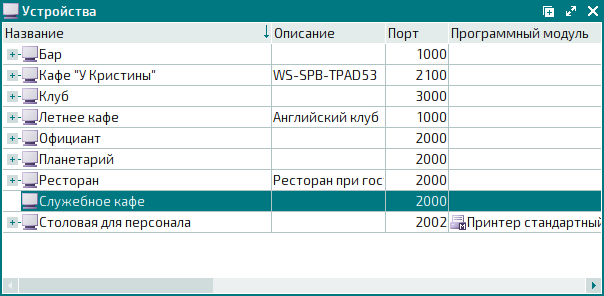
На этой точке обслуживания будут использоваться POS-терминал, устройство авторизации, принтер и фискальный регистратор.
Добавление считывателя идентификаторов
Для добавления считывателя идентификаторов выберите в контекстном меню справочника команду . В карточке добавления заполните поля, расположенные на панели «Свойства».
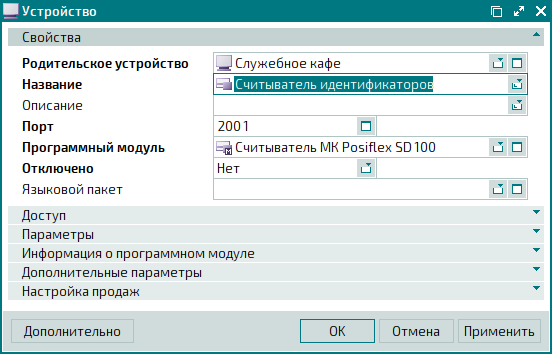
Разверните панель «Параметры» и введите необходимые значения параметров устройства.
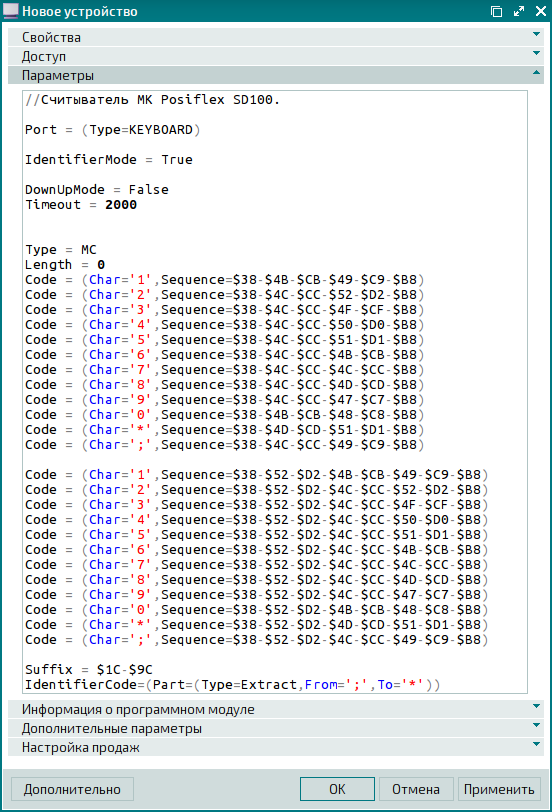
Нажмите на кнопку . Карточка добавления будет закрыта, а новое устройство добавлено в справочник.
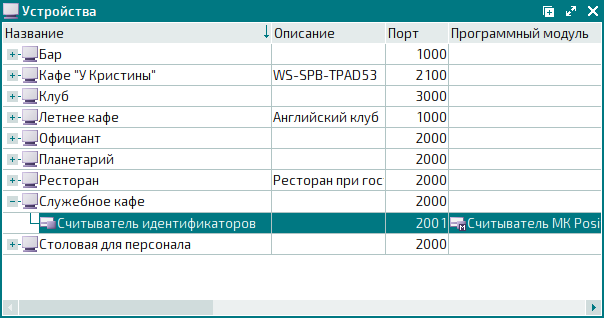
Добавление принтера
Для добавления принтера выберите в контекстном меню справочника команду . В карточке добавления заполните поля, расположенные на панели «Свойства».
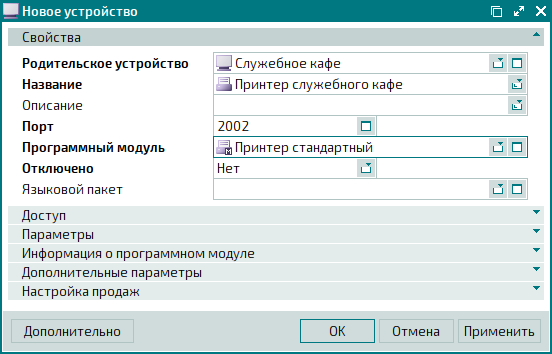
Нажмите на кнопку . Карточка добавления будет закрыта, а новое устройство добавлено в справочник.
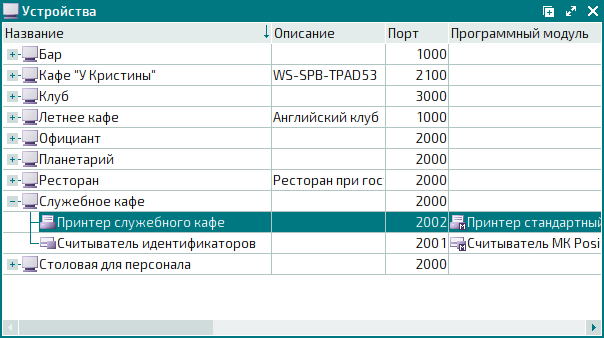
Добавление устройства для рассылки отчетов электронной почтой
Для добавления устройства, позволяющего отправлять отчеты сотрудникам электронной почтой, выберите в контекстном меню справочника команду . В карточке добавления заполните поля, расположенные на панели «Свойства».
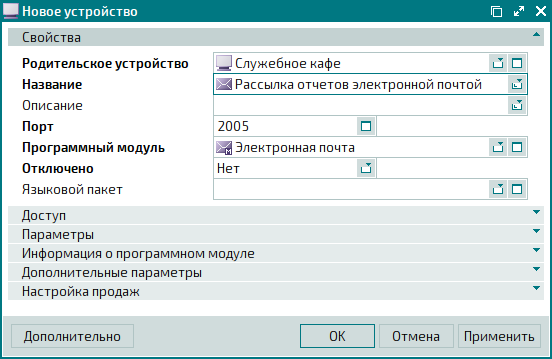
Разверните панель «Параметры» и введите необходимые значения параметров устройства.
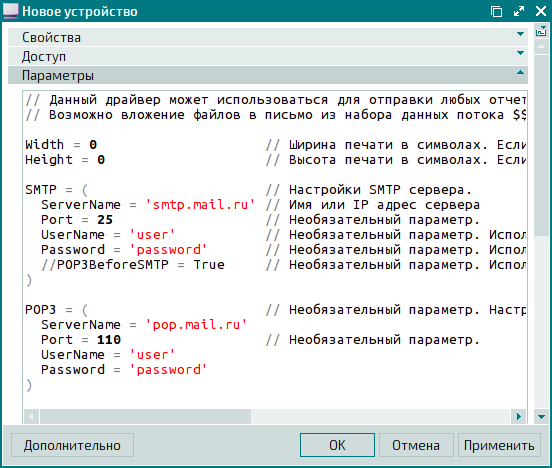
Нажмите на кнопку . Карточка добавления будет закрыта, а новое устройство добавлено в справочник.
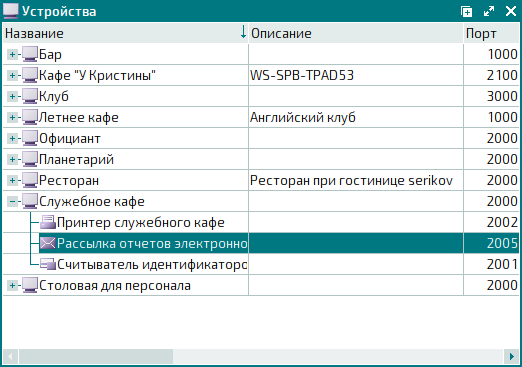
Добавление устройства авторизации постоянных клиентов
Для добавления устройства авторизации постоянных клиентов выберите в контекстном меню справочника команду . В карточке добавления заполните поля, расположенные на панели «Свойства».
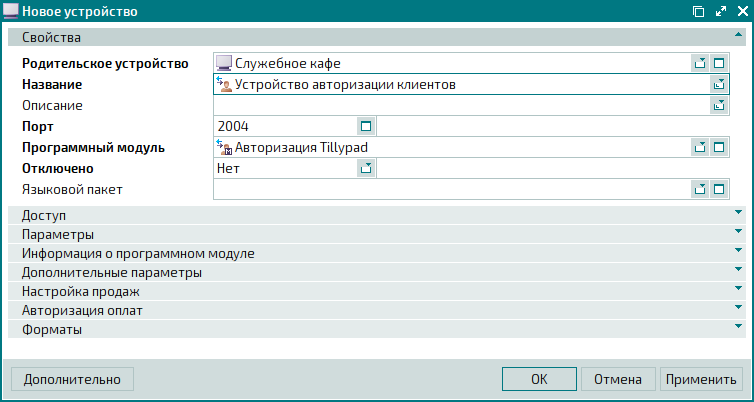
Разверните панель «Параметры» и введите необходимые значения параметров устройства.
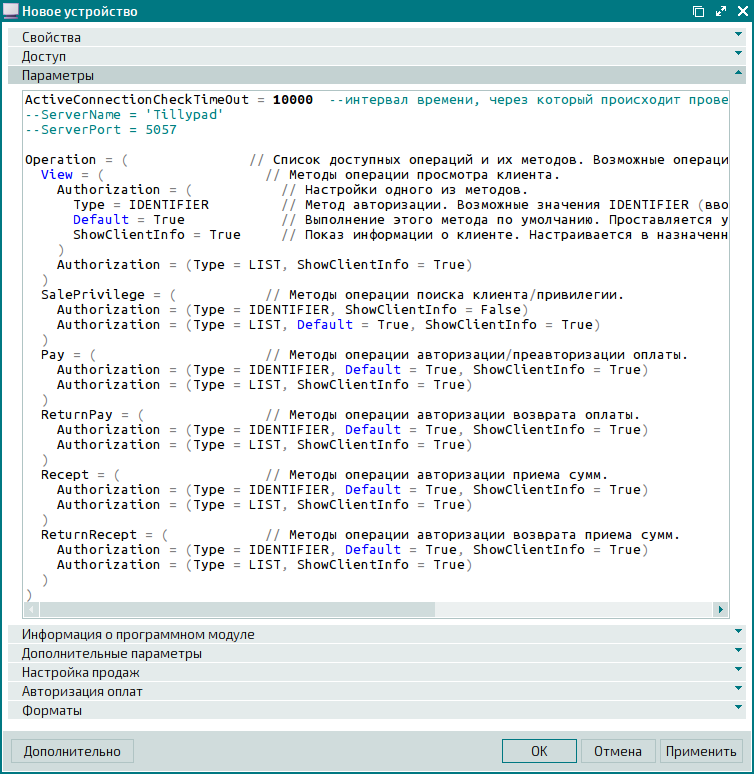
Для продолжения работы разверните панель «Авторизация оплат». Выберите параметр устройства авторизации оплат, который будет использоваться при авторизации оплат со счетов постоянных клиентов на данном устройстве.
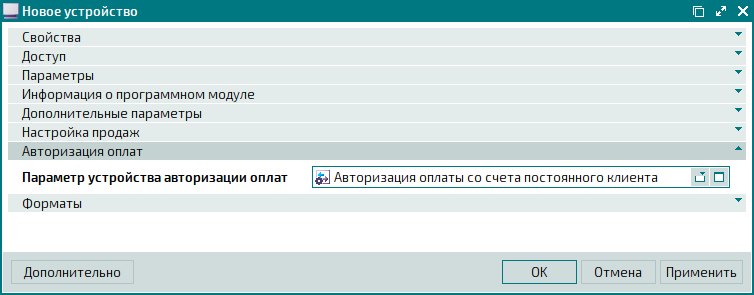
Для продолжения работы разверните панель «Форматы». Выберите форматы печати для чеков авторизации и чеков отмены авторизации, которые будут использоваться при авторизации клиентов на данном устройстве.
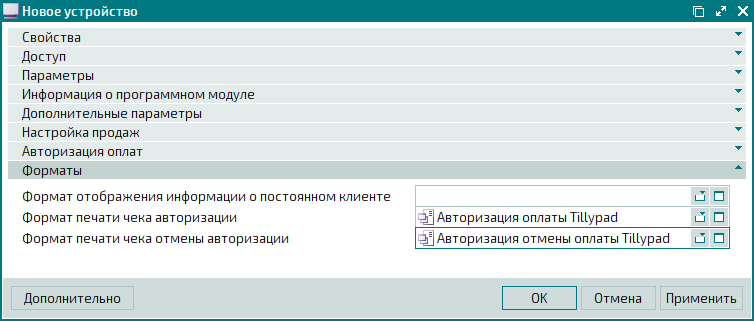
Нажмите на кнопку . Карточка добавления будет закрыта, а новое устройство добавлено в справочник.
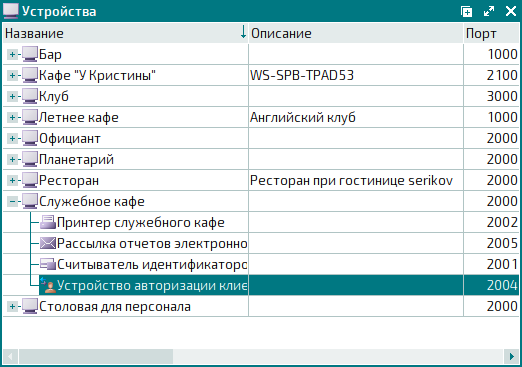
Добавление POS-терминала
Для добавления POS-терминала выберите в контекстном меню справочника команду . В карточке добавления заполните поля, расположенные на панели «Свойства».
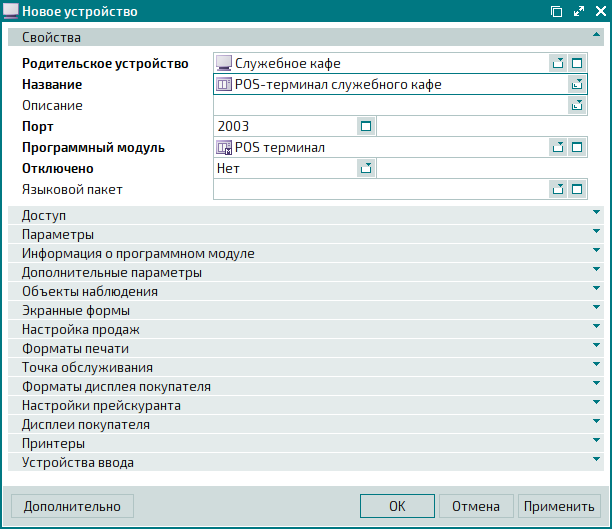
Для продолжения работы разверните панель «Настройка продаж». Выберите настройку продаж, которая будет использоваться на этой точке обслуживания.
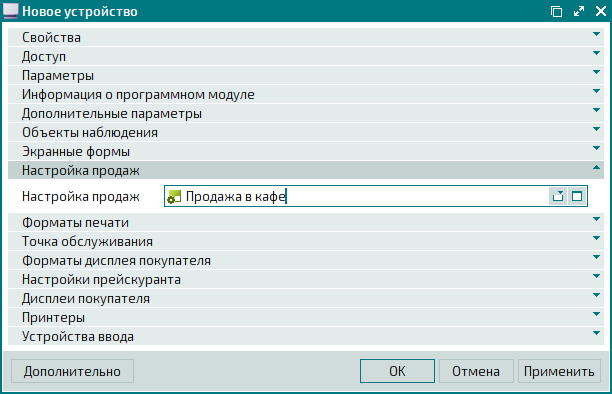
Для продолжения работы разверните панель «Точка обслуживания». Выберите подразделение, к которому относится точка обслуживания служебного кафе.
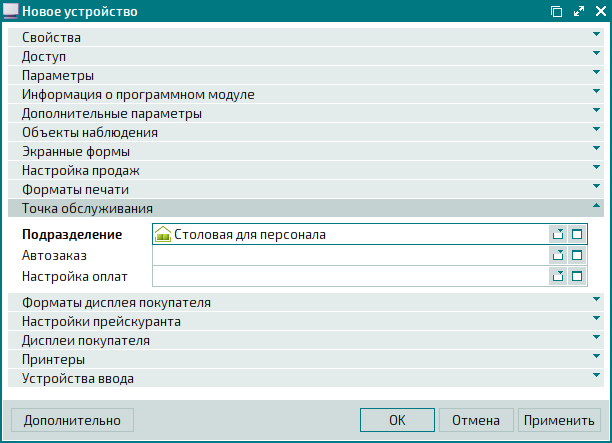
Для продолжения работы разверните панель «Форматы печати». Выберите формат печати, который будет использоваться для печати заказов на этой точке обслуживания.
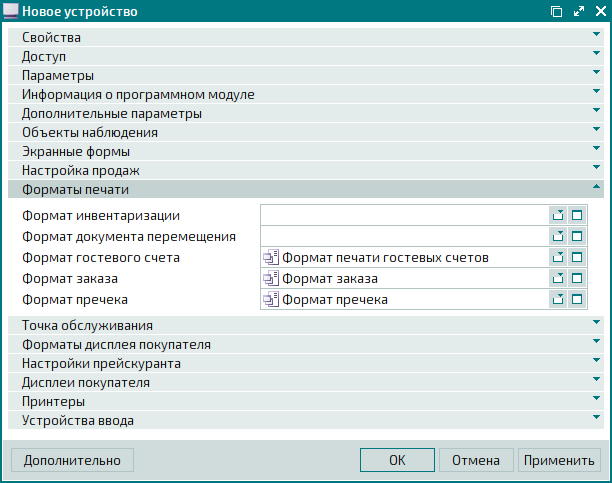
Для продолжения работы разверните панель «Принтеры». Выберите основной принтер для этой точки обслуживания.
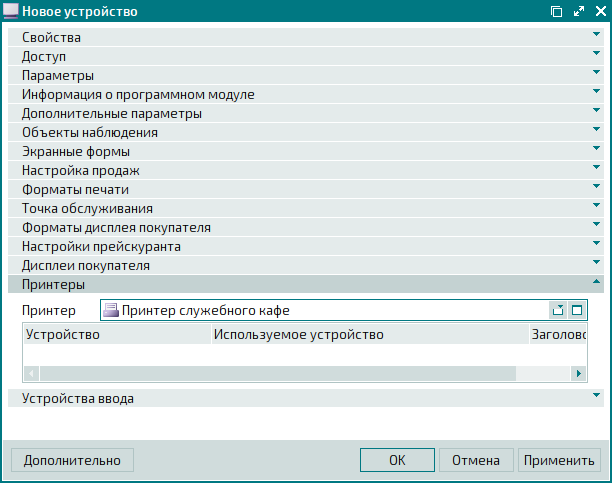
Для продолжения работы разверните панель «Устройства ввода». Чтобы добавить устройство ввода, которое будет использоваться для считывания идентфикаторов, выберите команду в контекстном меню. В карточке добавления выберите устройство «Считыватель идентификаторов».
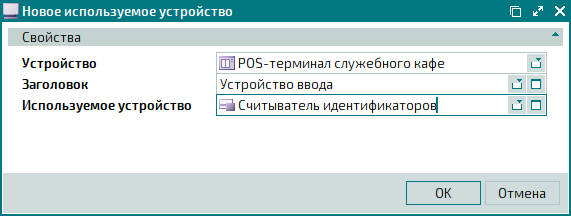
Нажмите на кнопку . Карточка добавления будет закрыта, а новое устройство ввода добавлено в спецификацию.

Нажмите на кнопку . Карточка добавления будет закрыта, а новое устройство добавлено в справочник.